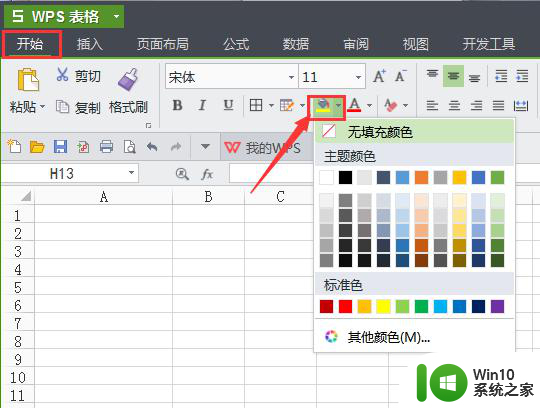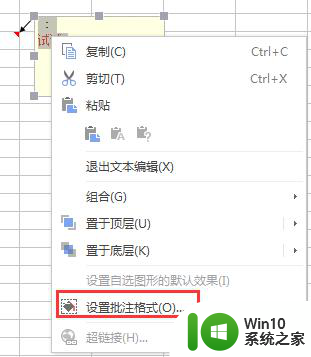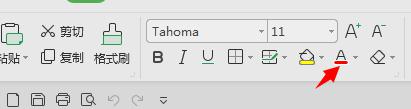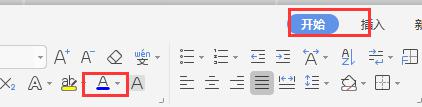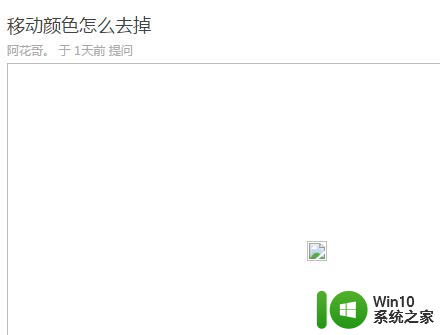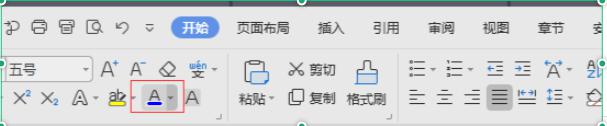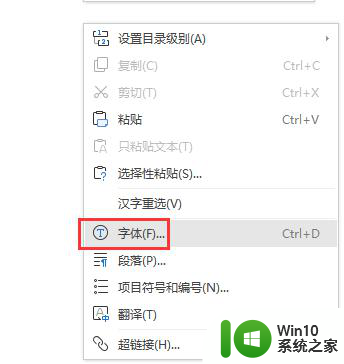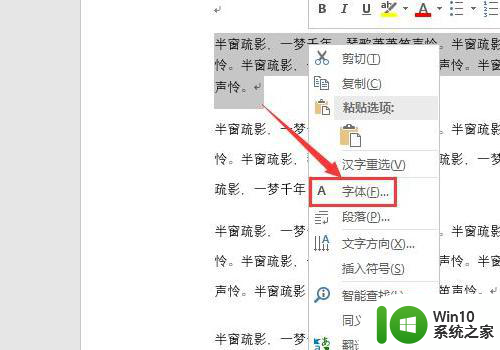wps文字怎么加颜色 wps字体颜色怎么改
更新时间:2023-04-19 11:50:21作者:yang
默认情况下,我们使用wps编辑文字的时候,字体颜色默认采用黑色。而在实际使用中,我们需要对字体颜色进行修改,比如对重要的句子加一个颜色,显示效果比较好。许多用户还不懂wps文字怎么加颜色,其实操作不难,现在就和小编一起来学习下wps字体颜色怎么改的方法。
方法一:
1、打开你需要修改字体颜色的文档。
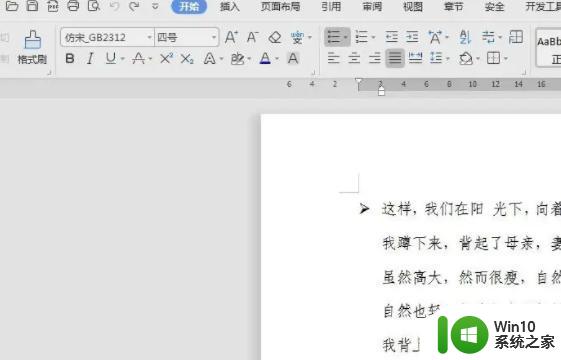
2、选中开始菜单栏下的字体颜色标志。
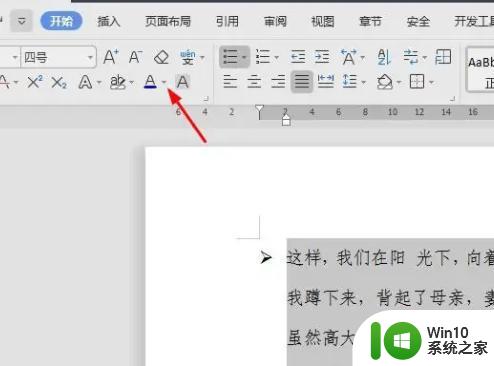
3、点击后选择你要的颜色。
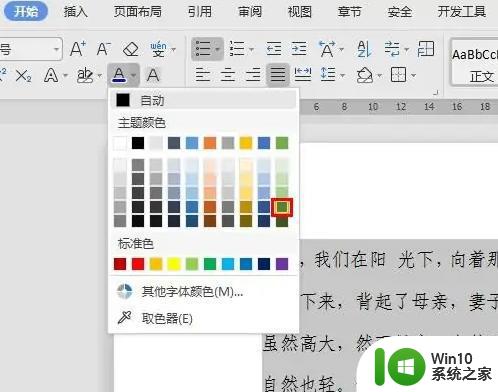
4、这样文档的颜色就改变了。
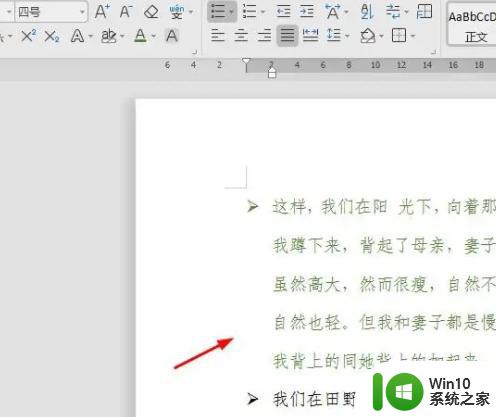
方法二:
1、选中你要修改字体颜色的部分文字,右键选择“字体”。
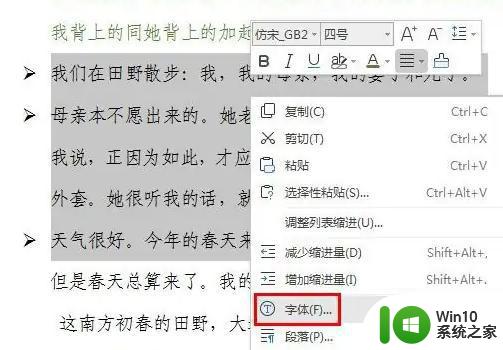
2、弹出设置框之后这里选择字体颜色,点击后选择你要的颜色。
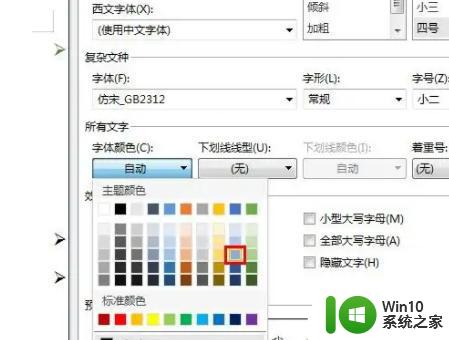
3、确定后段落的颜色就改变了。
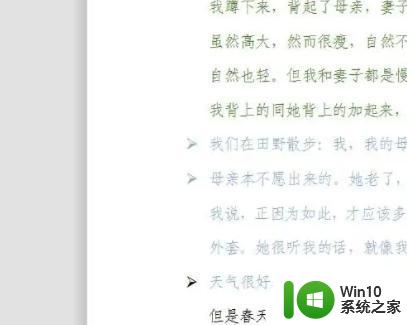
以上就是关于wps文字怎么加颜色的相关介绍,如果你需要给wps文字加颜色,就来学习下上面的两种方法。